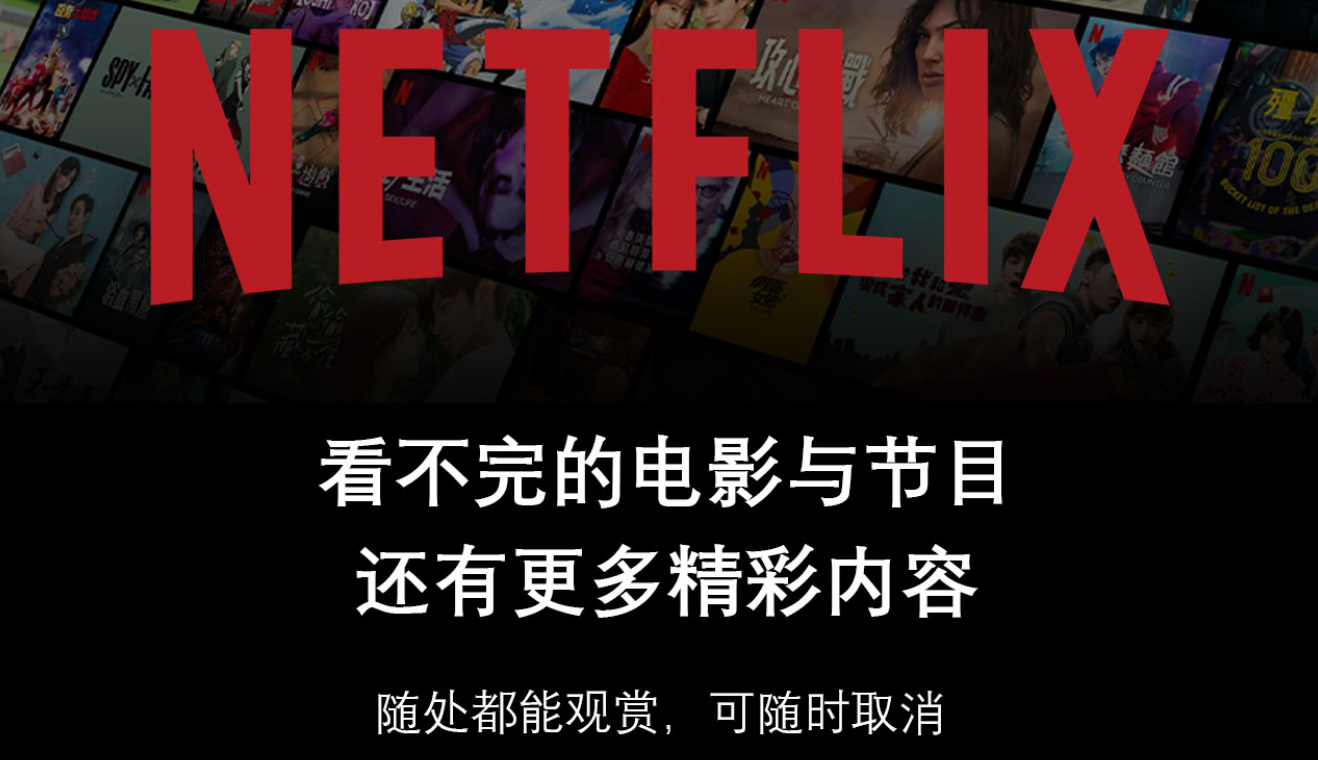Vi基础命令
Vi编辑器三大模式
命令行模式
- 输入vim 文件名进入后是命令模式
- vim +n 文件名 打开文件,并将光标放在第n行首
- vim + 文件名 打开文件,并将光标放在最后一行首
- vim 文件名…文件名 打开多个文件,一次编辑
- vim -r 文件名 恢复上一次意外关闭的文件
- 按esc之后都会回到命令模式
插入模式
- 输入一下字母进入插入模式
- i 在光标前插入
- I 在行首插入
- a 在光标后插入
- A 在行末插入
- o 在下一行插入
- O 在上一行插入
末行模式
- 按esc进入末行模式
- :w 保存
- :q 退出
- :q! 不保存强制退出
- :wq 保存退出
- :x 保存退出
- shift + zz 保存退出(这个在命令模式执行)
命令行模式下的相关操作
复制命令
- yy 复制光标所在的一行
- 复制几行的话在把光标放在所在的行敲数字+yy:例如:4yy (去第四行)
剪切(删除)命令
- dd 剪切(删除)光标所在的一行
- 剪切(删除)几行的话在把光标放在所在的行敲数字+yy:例如:2dd(删除两行)
- D 从当前的光标开始剪切(删除)一直到行末
- d0 从当前的光标开始剪切(删除)一直到行首
- x 删除当前光标,每次只向后删除一个
- X 删除当前光标,每次只向前删除一个
- dw 向后删除一个单词
- Dw 向前删除一个单词
粘贴命令
- p 粘贴
- 上面的命令使用完后都可以使用这个命令
撤销命令
- u 撤销刚刚的操作
- ctrl + r 反撤销
浏览和控制文件
- h 向左走
- l 向右走
- j 向下走
- k 向上走
- M 定位当前屏幕的中间
- H 定位当前屏幕的上方
- L 定位当前屏幕的下方
- ctrl + f 向下翻一页
- ctrl + b 向上翻一页
- ctrl + d 向下翻半页
- ctrl + u 向上翻半页
- w 向后跳一个单词的长度,即跳到下一个单词的开始处
- b 向前跳一个单词的长度,即跳到上一个单词的开始处
快速到文件的某一行
- 行数G 快速去那一行
- G 快速去最后一行
- gg 快速去第一行
代码块操作
- v/V 选中当前代码和当行代码
- 向右移动代码 >>
- 向左移动代码 <<
- 批量移动代码缩进,先用V选中代码,再按shift和<<或者>>
- . 重复执行上一次的命令
- { 去上一片代码(按代码格式分片)
- } 去下一片代码
修改操作
- r 替换光标所在的字符 (r + 替换的字符)
- R 替换光标以及后面所有的字符 (R + 输入字符)
- gg=G 快速格式化全文代码(不需要去末行模式,直接输入就可以)
- 行数gg=行数G 格式化固定行数代码 (例如:10gg=16G 格式化10到16行代码)
末行模式下相关操作
内容修改
- :%s/原内容/替换的内容/g替换整篇内容,替换全篇内容:
- 例如::%s/aa/bb/g (替换全篇文章aa位bb)
- :行数,行数s/原内容/替换的内容/g替换固定行数的内容:
- 例如::10,15s/aa/bb/g (替换第10行到第15行的aa为bb)
- 批量注释代码块(python注释)
- 进入命令行模式,V选中代码块,直接按shift + :,输入normal i #
配置
1 | |